可以在 ArcGIS Pro 中对多维栅格数据进行可视化、探索和分析。
配置并加载多维栅格数据
多维镶嵌数据集、.crf 文件、Zarr 文件中的变量和影像服务可以作为图层直接添加至 ArcGIS Pro,以便在多维分析工作流中进行可视化和处理。 可以使用添加多维栅格图层对话框从 NetCDF、GRIB、HDF 或 Zarr 文件以及影像服务添加一个或多个变量。 新建栅格图层包含来自变量的多维信息,可以对其进行可视化、分析和共享。
添加多维栅格图层对话框提供了多个处理模板,可用于控制如何在地图视图中配置多维栅格数据。
| 输出配置 | 描述 |
|---|---|
多维栅格 | 所选变量将作为单个多维栅格图层添加到地图视图,每个变量对应一个图层。 这是默认设置。 |
多维多元栅格 | 所有选定变量将作为单个多维栅格图层添加到地图视图。 |
向量场(U-V) | U 和 V 变量将显示为 U-V 栅格图层,并以箭头指示矢量-U 值(即纬向或横向速度)和矢量-V 值(即经向或纵向速度)。 您必须为每个值指定变量。 |
向量场(量级-方向) | 量级和方向变量将显示为量级-方向栅格图层,其中箭头的大小反映了矢量-量级值,箭头的角度表示矢量-方向值。 您必须为每个值指定变量(角度参考系值除外)。 |
多波段栅格 | 可将所有选定变量组合到一个多波段栅格图层中,其中每个波段表示一个变量。 |
注:
仅支持符合 NetCDF 气候和预报 (CF) 元数据标准的 .nc 文件。
如果您的数据存储在不规则格网中且您使用的是多维栅格或多维多元栅格配置选项,请使用添加多维栅格图层对话框中的插值不规则数据设置将数据插值到规则格网中。
如果需要管理大量多维数据集,建议您将变量添加到镶嵌数据集中。 有关详细信息,请参阅镶嵌数据集中的多维数据。
下面概述了将多维栅格数据添加到地图视图的步骤。 假设您拥有要在这些步骤中使用的 netCDF、GRIB 或 HDF 格式的科学数据集。
- 在地图选项卡的图层组中,单击添加数据下拉菜单,然后选择多维栅格图层。
随即打开添加多维栅格图层对话框。
- 在对话框中,单击导入变量下拉菜单
 ,以从文件、多维栅格、多维镶嵌数据集或影像服务导入变量。 选择从文件导入变量选项。
,以从文件、多维栅格、多维镶嵌数据集或影像服务导入变量。 选择从文件导入变量选项。 随即显示从 NetCDF、GRIB 或 HDF 文件导入变量对话框。
- 浏览至 GRIB、netCDF 或 HDF 文件。 或者,选择任一其他导入选项,然后浏览至多维栅格、镶嵌数据集或影像服务。
- 单击打开以从所选文件或数据集中导入变量。
- 在添加多维栅格图层对话框的选择变量表中,选择一个或多个变量。
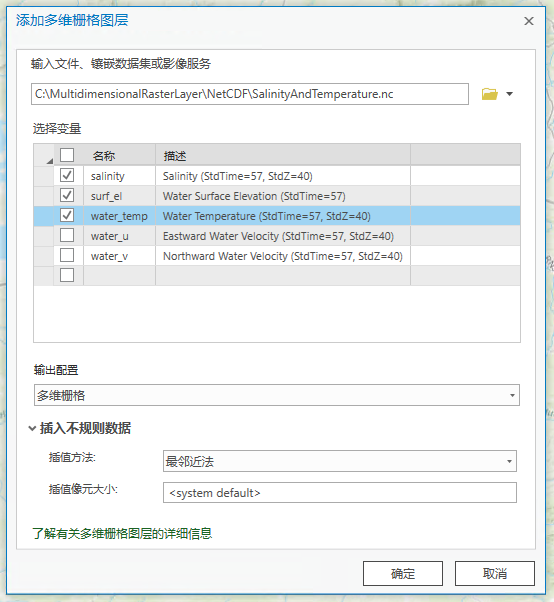
- 选择输出配置选项以及插值方法(可选),然后单击确定。
创建云栅格格式文件
Esri 的云栅格格式 (CRF) 支持多维栅格数据,是大型多维数据集的主要数据管理结构,尤其是在执行维度分析(例如时态分析)时。 可以通过两种方法来生成 .crf 文件。
如果您的多维数据以 netCDF、HDF 或 GRIB 格式存储,请使用添加多维栅格图层对话框将文件添加为多维栅格图层。 要将图层转换为 .crf 文件,请使用复制栅格工具,将输出格式设置为 CRF 并选中该框以将数据处理为多维数据。 您可以构建多维转置。
如果您随时间(以及深度或高度)收集了一系列图像或栅格,则必须首先创建一个镶嵌数据集,然后使用添加栅格至镶嵌数据集工具以将图像或栅格的时间序列添加到镶嵌数据集中。 接下来,使用构建多维信息工具以生成镶嵌数据集的变量和维度信息。 最后,您可以使用复制栅格工具,将输出格式设置为 CRF 并选中该框以将数据处理为多维数据,并可以选择构建转置。
有关详细信息,请参阅管理多维栅格数据。
分析和计算新变量
多维分析工具集提供了用于分析多维栅格数据的工具,包括趋势分析和更改检测。 多维工具集提供了用于管理多维栅格数据(包括合并和聚合变量或维度)的工具。
可以使用栅格函数来动态处理并分析多维栅格图层。 例如,可以使用分区统计函数,根据另一个数据集区域内的值来计算多维栅格图层的统计数据。 有关每个栅格函数的摘要,请参阅完整的栅格函数列表。 此外,您可以将栅格函数链接在一起,并创建自定义栅格函数模板以计算复杂的科学方程。 ArcGIS Pro 提供了使用 Portal for ArcGIS 上的栅格分析对影像和科学数据进行分布式处理的功能。 要利用分布式处理功能,必须配置门户以执行栅格分析。
将多维栅格图层发布为 web 服务
可以从 ArcGIS Pro 中发布多维栅格图层。 发布之前,请考虑要使用的数据源管理结构、要发布的服务数量以及要对服务执行的操作类型。 有关将多维栅格数据共享为影像服务的信息,请参阅共享多维栅格数据。